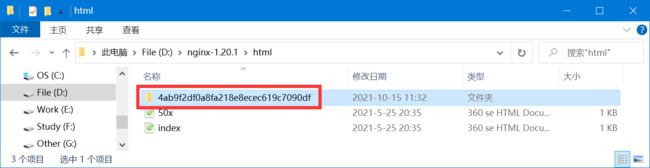在前一篇博客《C#开发BIMFACE系列47 IIS部署并加载离线数据包》中详细介绍了IIS部署并访问的完整步骤。本篇博客详细介绍在Nginx服务器中如何部署并访问离线数据包。
Nginx (engine x) 是一个高性能的HTTP和反向代理web服务器,同时也提供了IMAP/POP3/SMTP服务。Nginx是由伊戈尔·赛索耶夫为俄罗斯访问量第二的Rambler.ru站点(俄文:Рамблер)开发的,第一个公开版本0.1.0发布于2004年10月4日。其将源代码以类BSD许可证的形式发布,因它的稳定性、丰富的功能集、简单的配置文件和低系统资源的消耗而闻名。
Nginx是一款轻量级的Web 服务器/反向代理服务器及电子邮件(IMAP/POP3)代理服务器,在BSD-like 协议下发行。其特点是占有内存少,并发能力强,事实上nginx的并发能力在同类型的网页服务器中表现较好,中国大陆使用nginx网站用户有:百度、京东、新浪、网易、腾讯、淘宝等。
(1)官网 http://nginx.org/en/download.html
(2)选择版本并下载
版本说明:
- Mainline version 主线版本,开发版,用于学习测试,不建议用于生产环境。
- Stable version 稳定版本,一般用于生产环境。
- Legacy versions 历史版本,相对比稳定版,功能少、有bug,也可以用于生产环境。
我们选择 Stable version ->Windows-1.20.1 (上图中标记②)
(3)解压
下载完成的文件是一个压缩包,解压后将其拷贝到D盘根目录,完整结构如下
(4)常用命令(假设Nginx在C:\server\目录下)
- 启动
C:\server\nginx-1.20.1>start nginx 或 C:\server\nginx-1.20.1>nginx.exe
注:建议使用第一种,第二种会使你的cmd窗口一直处于执行中,不能进行其他命令操作。
- 停止
C:\server\nginx-1.20.1>nginx.exe -s stop 或 C:\server\nginx-1.20.1>nginx.exe -s quit
注:stop是快速停止nginx,可能并不保存相关信息;quit是完整有序的停止nginx,并保存相关信息。
- 重新载入Nginx
C:\server\nginx-1.20.1>nginx.exe -s reload
当配置信息修改,需要重新载入这些配置时使用此命令。
- 重新打开日志文件
C:\server\nginx-1.20.1>nginx.exe -s reopen
- 查看Nginx版本
C:\server\nginx-1.20.1>nginx -v 或 C:\server\nginx-1.20.1>nginx -V
注:v只是简单显示版本信息,V不但显示版本信息,还显示配置参数信息。
- 测试或载入指定配置文件
注意,修改了配置文件后最好先检查一下修改过的配置文件是否正确,以免重启后Nginx出现错误影响服务器稳定运行。判断Nginx配置是否正确命令如下:
C:\server\nginx-1.20.1>nginx.exe -t -c conf/default.conf
载入指定配置文件
C:\server\nginx-1.20.1>start nginx.exe -c conf/default.conf
步骤1 新建站点
将《C#开发BIMFACE系列47 IIS部署并加载离线数据包》中使用的调整配置后的离线数据包拷贝到 D:\nginx-1.20.1\html\ 目录下
步骤2 配置Nginx
配置文件位置:D:\nginx-1.20.1\conf\nginx.conf
(1)配置端口,设置为2022,避免与IIS中站点端口重复
(2)HTTP响应头设置
为了加速访问,离线数据包中的很多文件都进行了gzip压缩。在离线数据包部署到Web服务器之后,必须对.gz文件设置http响应头,否则将产生错误。
- 由于仅需要针对BIMFACE离线数据包中的.gz文件设置响应头,建议开发人员最好把BIMFACE的离线数据包放置在统一的路径下,然后再针对这个统一的路径,设置匹配后缀为.gz的路径。
- 针对以上路径设置:Content-Encoding: gzip。
步骤3 启动Nginx.exe
如下一个小技巧。打开 nginx.exe 所在目录,选中目录地址,输入cmd,按下回车键,自动启动 cmd.exe 命令
输入启动命令:start nginx
按下回车键,效果如下图,表示已经启动成功
查看任务管理器,确实启动了一个Nginx进程
步骤4 浏览模型
浏览器中访问 http://localhost:2022/4ab9f2df0a8fa218e8ecec619c7090df
总结:离线数据包是一组静态资源文件,并不需要特定的云端程序提供运行时环境,因此可以像部署网页的css、js、image一样部署在静态Web服务器上。最大的优势就是访问性能较高。
《BIMFace.SDK.CSharp》开源SDK。欢迎大家下载使用。